钉钉怎么新建钉钉表格?钉钉使用钉钉表格教程
在钉钉这款办公软件中,不仅能够和同事交流共享文件,我们还能够直接在平台上新建表格,但是很多用户都不知道怎么新建钉钉表格,也不清楚这个功能的具体使用方法,没有关系,今日的软件教程就来为广大用户们一一进行解答,想要了解的小伙伴们,欢迎来纯净
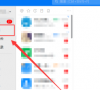
更新日期:2023-09-04
来源:纯净之家
在使用钉钉进行办公的过程中经常会接收各种文档,对于文字文档、表格文档等可以直接编辑,并且编辑功能十分的丰富。如果单元格中的文字超出了单元格区域,可以通过设置将其隐藏。但是怎么设置呢?接下来小编就来和大家分享一下方法。
设置方法
1、打开钉钉软件,再打开“文档”选项。
2、进入文档页面之后,找到需要编辑的表格文档,打开该文档。
3、点击文字超出区域的单元格,然后在工具栏中点击打开“格式”选项。
4、打开格式工具之后,在下拉列表中先点击“换行方式”选项,再点击“截断”选项。
5、点击截断选项之后,在单元格中就可以看到原本超出单元格的部分已经成功被隐藏了。
钉钉怎么新建钉钉表格?钉钉使用钉钉表格教程
在钉钉这款办公软件中,不仅能够和同事交流共享文件,我们还能够直接在平台上新建表格,但是很多用户都不知道怎么新建钉钉表格,也不清楚这个功能的具体使用方法,没有关系,今日的软件教程就来为广大用户们一一进行解答,想要了解的小伙伴们,欢迎来纯净
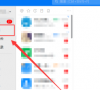
钉钉表格怎么批量删除重复项?钉钉在线文档删除重复数值方法
钉钉表格怎么批量删除重复项?最近有用户询问这个问题,钉钉是一款好用的在线办公软件,支持多人同时在线编辑文件,编辑表格的时候有很多重复数据,应该怎么批量删除呢?针对这一问题,本篇带来了详细的方法,分享给大家。
